В macOS затварянето на приложение и затварянето му са дверазлични неща. Когато затворите приложение, затваряте всички негови прозорци. Когато излезете от приложение, излизате от него. Разликата е, че затвореното приложение технически все още работи. Ако го отворите отново, той ще се отвори много по-бързо. Някои приложения не правят разлика между затварянето и затварянето. Ако затворите приложение, вие го напускате едновременно. Приложението се връща е безплатно приложение за macOS, което ви позволява да отваряте наскорозатворете приложенията чрез клавишна комбинация. Ако наскоро затворете няколко приложения, можете да ги отворите отново в обратен ред. Приложението се връща е като отменяне на затворените наскоро затворени раздели в браузъра ви, освен че работи за приложения.
Изтеглете и стартирайте App Be Back. Можете да прекратите или отворите наскоро затворени приложения на macOS за всички приложения, които сте затворили след стартиране на App Be Back. Ако излезете от приложение, когато App Be Back не се стартира, той няма да може да го отвори отново. Приложението работи чрез клавишна комбинация и иконата на лентата на менюто.

За да отворите наскоро затворени приложения, просто докоснетеShift + Command + W клавишна комбинация. Това ще отвори скорошното приложение, което току-що излезете. Ако натиснете отново прекия път, той ще отвори приложението, което сте затворили преди последното приложение.
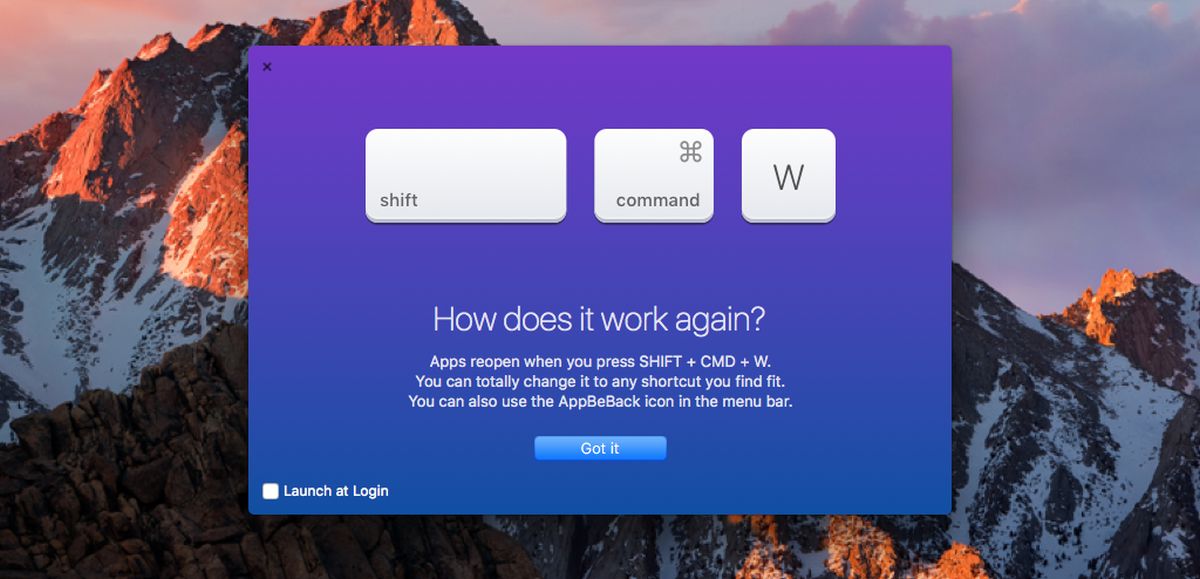
Например, ако излезете от Safari, Photos иКалендар в този ред, когато натиснете клавишната комбинация Shift + Command + W, ще отвори приложението Calendar. Ако го докоснете втори път, той ще отвори Снимки. Докосването му трети път ще отвори Safari.
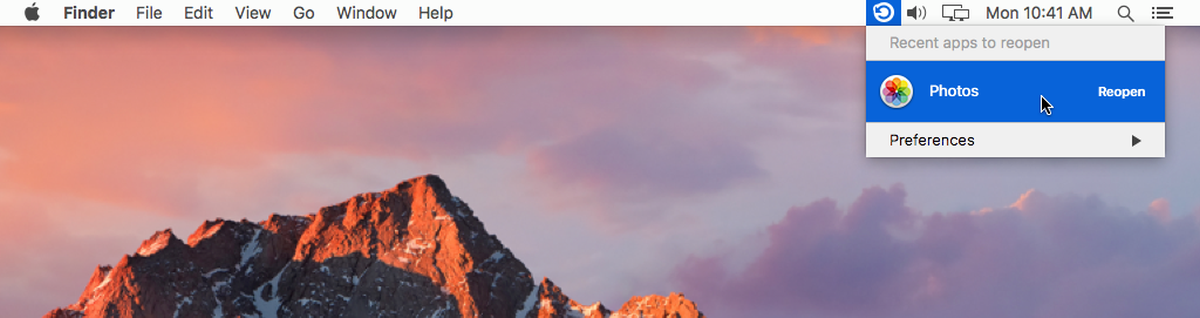
Можете да настроите App Be Back да се отваря при влизане. Можете също да персонализирате неговия пряк път към всичко, което харесвате. За да персонализирате прекия път на приложението и да изчистите историята му, щракнете върху иконата на приложението в лентата с менюта.
От менюто на приложението изберете „Промяна на клавиатуратаПряк път “, за да запишете свой собствен пряк път за приложението. Изберете „Изчистване на историята“, за да изчистите историята на наскоро затворени приложения. Ако искате да го настроите така, че App Be Back да се изпълнява при влизане, изберете „Show Intro“ от менюто на лентата с менюто на приложението. Екранът за въвеждане има опция за стартиране при влизане.
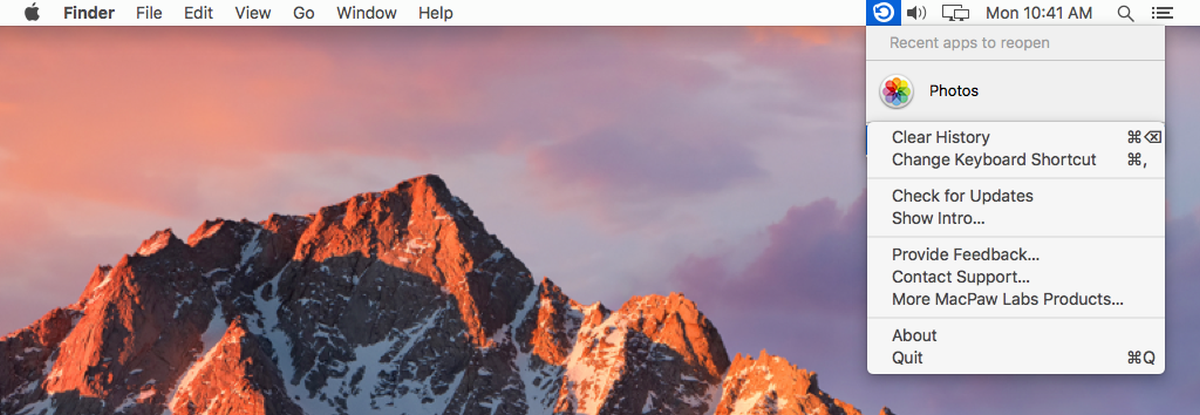
App Be Back е доста спретнато приложение, за да работи. Единственото, което липсва, е може би опция за скриване на иконата на лентата на менюто на приложението. Работи перфектно добре само с клавишната комбинация и рядко е необходима иконата на лентата на менюто. Може да ви е необходим, за да промените клавишната комбинация на приложението, но това не е повтаряща се нужда.
Изтеглете приложението Be Back For macOS













Коментари